Nextcloud inklusive Nextcloud Office auf Ubuntu 24.04 LTS oder Debian 12 mit Apache2, MariaDB, PHP 8.3, Let’s Encrypt, Redis, Fail2ban und ufw » NEXTCLOUD + APACHE FAST TRACK «
Diese Nextcloud Installationsanleitung beschreibt die Installation, Konfiguration und Härtung sowie einige Erweiterungsmöglichkeiten von Nextcloud Hub II auf einem Ubuntu Server 22.04.
Die Installation basiert dabei auf den Komponenten Apache2, optional Let’s Encrypt TLS 1.3, MariaDB 10.11, PHP 8.3 (php-fpm), Redis, Fail2ban und ufw und erhält abschließend sowohl von Nextcloud, als auch von Qualys SSL Labs eine A+ Sicherheitsbewertung.
Im Verlauf dieser Anleitung müssen Sie nur die rot markierten Werte wie bspw. ihre.domain.de oder 192.168.2.x und /var/nc-data mit den entsprechenden Werten Ihres Systems ersetzen.
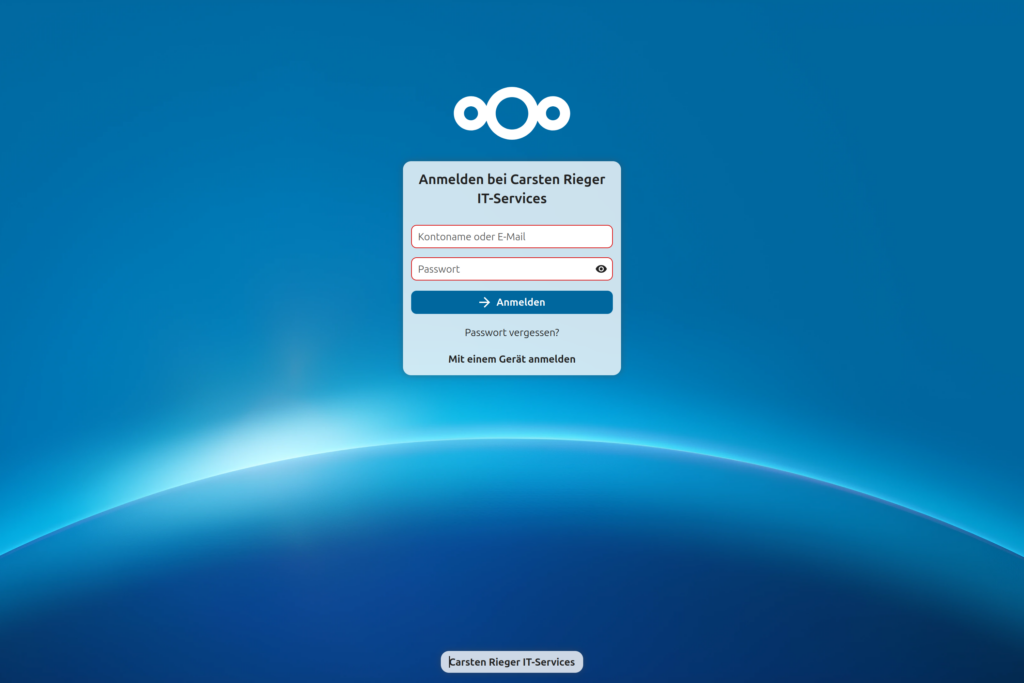
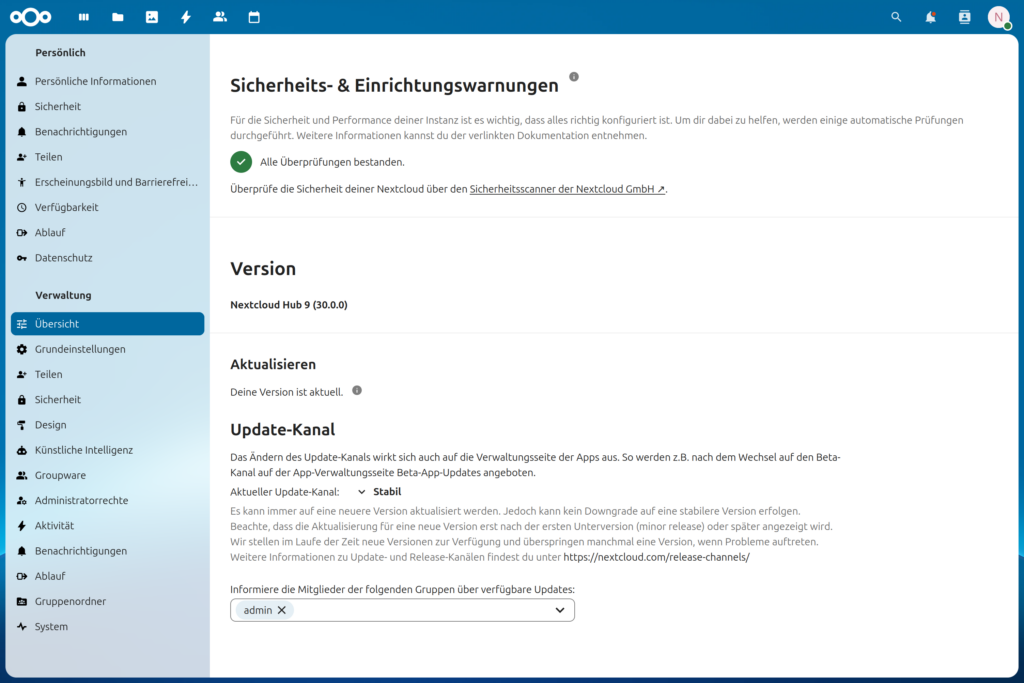
Systemvoraussetzungen
sudo -s
apt update && apt upgrade -yUbuntu
apt install -y \
apt-transport-https bash-completion bzip2 ca-certificates cron curl dialog \
dirmngr ffmpeg ghostscript git gpg gnupg gnupg2 htop jq libfile-fcntllock-perl \
libfontconfig1 libfuse2 locate lsb-release net-tools rsyslog screen smbclient \
socat software-properties-common ssl-cert tree ubuntu-keyring unzip wget zipDebian
apt install -y \
apt-transport-https bash-completion bzip2 ca-certificates cron curl dialog \
dirmngr ffmpeg ghostscript git gpg gnupg gnupg2 htop jq libfile-fcntllock-perl \
libfontconfig1 libfuse2 locate lsb-release net-tools rsyslog screen smbclient \
socat software-properties-common ssl-cert tree debian-keyring unzip wget zipBeide Betriebssysteme
systemctl mask sleep.target suspend.target hibernate.target hybrid-sleep.target
reboot nowsudo -s
apt update && apt upgrade -y && apt autoremove -y && apt autoclean -yNotwendige Verzeichnisse anlegen (Annahme: /var/nc_data wird das Nextcloud-Datenverzeichnis):
mkdir -p /var/www /var/nc_data
chown -R www-data:www-data /var/nc_data /var/wwwInstallation der Datenbank MariaDB 10.11
Ubuntu
curl -o /usr/share/keyrings/mariadb-keyring.pgp 'https://mariadb.org/mariadb_release_signing_key.pgp'
echo "deb [signed-by=/usr/share/keyrings/mariadb-keyring.pgp] https://mirror1.hs-esslingen.de/pub/Mirrors/mariadb/repo/10.11/ubuntu $(lsb_release -cs) main" \
| sudo tee /etc/apt/sources.list.d/mariadb.list
Debian
wget https://downloads.mariadb.com/MariaDB/mariadb_repo_setup
chmod +x mariadb_repo_setup
./mariadb_repo_setup --mariadb-server-version="mariadb-10.11"
Beide Betriebssysteme
apt update && apt install -y mariadb-serverHärten wir nun den Datenbankserver mittels des mitgelieferten Tools „mysql_secure_installation“. Bei einer Erstinstallation besteht kein Rootpasswort, so dass Sie die Abfrage mit ENTER bestätigen könne. Es wird empfohlen, ein Passwort direkt zu setzen, der entsprechende Dialog erscheint automatisch:
mysql_secure_installationEnter current password for root (enter for none): <ENTER> or type the password
Switch to unix_socket authentication [Y/n] Y
Set root password? [Y/n] Y
Remove anonymous users? [Y/n] Y
Disallow root login remotely? [Y/n] Y
Remove test database and access to it? [Y/n] Y
Reload privilege tables now? [Y/n] YKonfiguration der MariaDB-Datenbank
service mariadb stop && mv /etc/mysql/my.cnf /etc/mysql/my.cnf.bak && nano /etc/mysql/my.cnfTragen Sie alle Zeilen in die leere Datei ein:
[client]
default-character-set = utf8mb4
port = 3306
socket = /var/run/mysqld/mysqld.sock
[mysqld_safe]
log_error=/var/log/mysql/mysql_error.log
nice = 0
socket = /var/run/mysqld/mysqld.sock
[mysqld]
# performance_schema=ON
basedir = /usr
bind-address = 127.0.0.1
binlog_format = ROW
character-set-server = utf8mb4
collation-server = utf8mb4_general_ci
datadir = /var/lib/mysql
default_storage_engine = InnoDB
expire_logs_days = 2
general_log_file = /var/log/mysql/mysql.log
innodb_buffer_pool_size = 2G
innodb_log_buffer_size = 32M
innodb_log_file_size = 512M
innodb_read_only_compressed=OFF
join_buffer_size = 2M
key_buffer_size = 512M
lc_messages_dir = /usr/share/mysql
lc_messages = en_US
log_bin = /var/log/mysql/mariadb-bin
log_bin_index = /var/log/mysql/mariadb-bin.index
log_bin_trust_function_creators = true
log_error = /var/log/mysql/mysql_error.log
log_slow_verbosity = query_plan
log_warnings = 2
long_query_time = 1
max_connections = 100
max_heap_table_size = 64M
max_allowed_packet = 512M
myisam_sort_buffer_size = 512M
port = 3306
pid-file = /var/run/mysqld/mysqld.pid
query_cache_limit = 0
query_cache_size = 0
read_buffer_size = 2M
read_rnd_buffer_size = 2M
skip-name-resolve
socket = /var/run/mysqld/mysqld.sock
sort_buffer_size = 2M
table_open_cache = 400
table_definition_cache = 800
tmp_table_size = 32M
tmpdir = /tmp
transaction_isolation = READ-COMMITTED
user = mysql
wait_timeout = 600
[mysqldump]
max_allowed_packet = 512M
quick
quote-names
[isamchk]
key_buffer = 16MNeustart der MariaDB-Datenbank und Anlegen der Nextcloud Datenbank sowie des Benutzers:
service mariadb restartmysql -uroot -p -e "CREATE DATABASE nextcloud CHARACTER SET utf8mb4 COLLATE utf8mb4_general_ci; CREATE USER nextcloud@localhost identified by 'nextcloud'; GRANT ALL PRIVILEGES on nextcloud.* to nextcloud@localhost; FLUSH privileges;"Installation Apache2, Redis und PHP 8.3
Ubuntu
add-apt-repository -y ppa:ondrej/php
curl "https://keyserver.ubuntu.com/pks/lookup?op=get&search=0xB8DC7E53946656EFBCE4C1DD71DAEAAB4AD4CAB6" \
| gpg --dearmor | sudo tee /usr/share/keyrings/ondrej-ubuntu-php.gpg >/dev/null
cat <<EOF > /etc/apt/sources.list.d/ondrej-ubuntu-php-noble.sources
Types: deb
URIs: https://ppa.launchpadcontent.net/ondrej/php/ubuntu/
Suites: noble
Components: main
Signed-By: /usr/share/keyrings/ondrej-ubuntu-php.gpg
EOFDebian
sh -c 'echo "deb [signed-by=/usr/share/keyrings/deb.sury.org-php.gpg] https://packages.sury.org/php/ $(lsb_release -sc) main" > /etc/apt/sources.list.d/php.list'
curl -sSLo /usr/share/keyrings/deb.sury.org-php.gpg https://packages.sury.org/php/apt.gpgBeide Betriebssysteme
apt update && apt install -y apache2 redis-server redis-tools php-common \
php8.3-{fpm,gd,curl,xml,zip,intl,mbstring,bz2,ldap,apcu,bcmath,gmp,imagick,igbinary,mysql,redis,smbclient,sqlite3,cli,common,opcache,readline} \
imagemagick libmagickcore-6.q16-6-extra --allow-change-held-packagesSetzen Sie das richtige Datumsformat (exemplarisch Europa/Berlin)
timedatectl set-timezone Europe/BerlinBevor wir mit den Optimierungen von PHP beginnen sichern wir die Konfigurationsdateien:
cp /etc/php/8.3/fpm/pool.d/www.conf /etc/php/8.3/fpm/pool.d/www.conf.bak
cp /etc/php/8.3/fpm/php-fpm.conf /etc/php/8.3/fpm/php-fpm.conf.bak
cp /etc/php/8.3/cli/php.ini /etc/php/8.3/cli/php.ini.bak
cp /etc/php/8.3/fpm/php.ini /etc/php/8.3/fpm/php.ini.bak
cp /etc/php/8.3/mods-available/apcu.ini /etc/php/8.3/mods-available/apcu.ini.bak
cp /etc/php/8.3/mods-available/opcache.ini /etc/php/8.3/mods-available/opcache.ini.bak
cp /etc/ImageMagick-6/policy.xml /etc/ImageMagick-6/policy.xml.bak
systemctl restart php8.3-fpm.serviceUm PHP an ihr System anzupassen werden einige Parameter berechnet, führen Sie die nachfolgenden Zeilen einfach aus:
sed -i "s/;env\[HOSTNAME\] = /env[HOSTNAME] = /" /etc/php/8.3/fpm/pool.d/www.conf
sed -i "s/;env\[TMP\] = /env[TMP] = /" /etc/php/8.3/fpm/pool.d/www.conf
sed -i "s/;env\[TMPDIR\] = /env[TMPDIR] = /" /etc/php/8.3/fpm/pool.d/www.conf
sed -i "s/;env\[TEMP\] = /env[TEMP] = /" /etc/php/8.3/fpm/pool.d/www.conf
sed -i "s/;env\[PATH\] = /env[PATH] = /" /etc/php/8.3/fpm/pool.d/www.conf
sed -i 's/pm = dynamic/pm = ondemand/' /etc/php/8.3/fpm/pool.d/www.conf
sed -i 's/pm.max_children =.*/pm.max_children = 200/' /etc/php/8.3/fpm/pool.d/www.conf
sed -i 's/pm.start_servers =.*/pm.start_servers = 100/' /etc/php/8.3/fpm/pool.d/www.conf
sed -i 's/pm.min_spare_servers =.*/pm.min_spare_servers = 60/' /etc/php/8.3/fpm/pool.d/www.conf
sed -i 's/pm.max_spare_servers =.*/pm.max_spare_servers = 140/' /etc/php/8.3/fpm/pool.d/www.conf
sed -i "s/;pm.max_requests =.*/pm.max_requests = 1000/" /etc/php/8.3/fpm/pool.d/www.conf
sed -i "s/allow_url_fopen =.*/allow_url_fopen = 1/" /etc/php/8.3/fpm/php.ini
sed -i "s/output_buffering =.*/output_buffering = Off/" /etc/php/8.3/cli/php.ini
sed -i "s/max_execution_time =.*/max_execution_time = 3600/" /etc/php/8.3/cli/php.ini
sed -i "s/max_input_time =.*/max_input_time = 3600/" /etc/php/8.3/cli/php.ini
sed -i "s/post_max_size =.*/post_max_size = 10240M/" /etc/php/8.3/cli/php.ini
sed -i "s/upload_max_filesize =.*/upload_max_filesize = 10240M/" /etc/php/8.3/cli/php.ini
sed -i "s/;date.timezone.*/date.timezone = Europe\/\Berlin/" /etc/php/8.3/cli/php.ini
sed -i "s/;cgi.fix_pathinfo.*/cgi.fix_pathinfo=0/" /etc/php/8.3/cli/php.ini
sed -i "s/memory_limit = 128M/memory_limit = 1G/" /etc/php/8.3/fpm/php.ini
sed -i "s/output_buffering =.*/output_buffering = Off/" /etc/php/8.3/fpm/php.ini
sed -i "s/max_execution_time =.*/max_execution_time = 3600/" /etc/php/8.3/fpm/php.ini
sed -i "s/max_input_time =.*/max_input_time = 3600/" /etc/php/8.3/fpm/php.ini
sed -i "s/post_max_size =.*/post_max_size = 10G/" /etc/php/8.3/fpm/php.ini
sed -i "s/upload_max_filesize =.*/upload_max_filesize = 10G/" /etc/php/8.3/fpm/php.ini
sed -i "s/;date.timezone.*/date.timezone = Europe\/\Berlin/" /etc/php/8.3/fpm/php.ini
sed -i "s/;cgi.fix_pathinfo.*/cgi.fix_pathinfo=1/" /etc/php/8.3/fpm/php.ini
sed -i "s/;session.cookie_secure.*/session.cookie_secure = True/" /etc/php/8.3/fpm/php.ini
sed -i "s/;opcache.enable=.*/opcache.enable=1/" /etc/php/8.3/fpm/php.ini
sed -i "s/;opcache.validate_timestamps=.*/opcache.validate_timestamps=1/" /etc/php/8.3/fpm/php.ini
sed -i "s/;opcache.enable_cli=.*/opcache.enable_cli=1/" /etc/php/8.3/fpm/php.ini
sed -i "s/;opcache.memory_consumption=.*/opcache.memory_consumption=256/" /etc/php/8.3/fpm/php.ini
sed -i "s/;opcache.interned_strings_buffer=.*/opcache.interned_strings_buffer=64/" /etc/php/8.3/fpm/php.ini
sed -i "s/;opcache.max_accelerated_files=.*/opcache.max_accelerated_files=100000/" /etc/php/8.3/fpm/php.ini
sed -i "s/;opcache.revalidate_freq=.*/opcache.revalidate_freq=0/" /etc/php/8.3/fpm/php.ini
sed -i "s/;opcache.save_comments=.*/opcache.save_comments=1/" /etc/php/8.3/fpm/php.ini
sed -i "s/;opcache.huge_code_pages=.*/opcache.huge_code_pages=0/" /etc/php/8.3/fpm/php.ini
sed -i "s|;emergency_restart_threshold.*|emergency_restart_threshold = 10|g" /etc/php/8.3/fpm/php-fpm.conf
sed -i "s|;emergency_restart_interval.*|emergency_restart_interval = 1m|g" /etc/php/8.3/fpm/php-fpm.conf
sed -i "s|;process_control_timeout.*|process_control_timeout = 10|g" /etc/php/8.3/fpm/php-fpm.conf
sed -i '$aapc.enable_cli=1' /etc/php/8.3/mods-available/apcu.ini
sed -i 's/opcache.jit=off/opcache.jit=on/' /etc/php/8.3/mods-available/opcache.ini
sed -i '$aopcache.jit=1255' /etc/php/8.3/mods-available/opcache.ini
sed -i '$aopcache.jit_buffer_size=256M' /etc/php/8.3/mods-available/opcache.ini
sed -i "s/rights=\"none\" pattern=\"PS\"/rights=\"read|write\" pattern=\"PS\"/" /etc/ImageMagick-6/policy.xml
sed -i "s/rights=\"none\" pattern=\"EPS\"/rights=\"read|write\" pattern=\"EPS\"/" /etc/ImageMagick-6/policy.xml
sed -i "s/rights=\"none\" pattern=\"PDF\"/rights=\"read|write\" pattern=\"PDF\"/" /etc/ImageMagick-6/policy.xml
sed -i "s/rights=\"none\" pattern=\"XPS\"/rights=\"read|write\" pattern=\"XPS\"/" /etc/ImageMagick-6/policy.xmlOptimieren wir PHP noch für MariaDB
sed -i '$a[mysql]' /etc/php/8.3/mods-available/mysqli.ini sed -i '$amysql.allow_local_infile=On' /etc/php/8.3/mods-available/mysqli.ini sed -i '$amysql.allow_persistent=On' /etc/php/8.3/mods-available/mysqli.ini sed -i '$amysql.cache_size=2000' /etc/php/8.3/mods-available/mysqli.ini sed -i '$amysql.max_persistent=-1' /etc/php/8.3/mods-available/mysqli.ini sed -i '$amysql.max_links=-1' /etc/php/8.3/mods-available/mysqli.ini sed -i '$amysql.default_port=3306' /etc/php/8.3/mods-available/mysqli.ini sed -i '$amysql.connect_timeout=60' /etc/php/8.3/mods-available/mysqli.ini sed -i '$amysql.trace_mode=Off' /etc/php/8.3/mods-available/mysqli.ini
Starten Sie nun die Dienste neu
systemctl restart php8.3-fpma2dismod php8.3 && a2dismod mpm_preforka2enmod proxy_fcgi setenvif mpm_event http2systemctl restart apache2.servicea2enconf php8.3-fpmsystemctl restart apache2.service php8.3-fpmDownload Nextcloud latest
wget https://download.nextcloud.com/server/releases/latest.zipunzip latest.zip && mv nextcloud/ /var/www/html/ && chown -R www-data:www-data /var/www/html/nextcloud && rm -f latest.zipAnpassungen Redis
cp /etc/redis/redis.conf /etc/redis/redis.conf.baksed -i "s/port 6379/port 0/" /etc/redis/redis.confsed -i s/\#\ unixsocket/\unixsocket/g /etc/redis/redis.confsed -i "s/unixsocketperm 700/unixsocketperm 770/" /etc/redis/redis.conf sed -i "s/# maxclients 10000/maxclients 10240/" /etc/redis/redis.confusermod -aG redis www-datacp /etc/sysctl.conf /etc/sysctl.conf.baksed -i '$avm.overcommit_memory = 1' /etc/sysctl.confsysctl -pApache2 anpassen
a2enmod rewrite headers env dir mimenano /etc/apache2/mods-available/http2.conf# mod_http2 doesn't work with mpm_prefork
<IfModule !mpm_prefork>
Protocols h2 h2c http/1.1
H2Direct on
# H2StreamMaxMemSize 5120000000
H2StreamMaxMemSize 128000
[...]systemctl restart apache2.servicecp /etc/apache2/sites-available/000-default.conf /etc/apache2/sites-available/001-nextcloud.confa2dissite 000-default.confnano /etc/apache2/sites-available/001-nextcloud.confPassen Sie die Datei und insbesondere die roten Werte an Ihr System an
<VirtualHost *:80>
ServerName ihre.domain.de
ServerAlias ihre.domain.de
ServerAdmin mail@domain.de
DocumentRoot /var/www/html/nextcloud
ErrorLog /var/log/apache2/error.log
CustomLog /var/log/apache2/access.log combined
RewriteEngine on
RewriteCond %{SERVER_NAME} =ihre.domain.de
RewriteRule ^ https://%{SERVER_NAME}%{REQUEST_URI} [END,NE,R=permanent]
</VirtualHost>vHost aktivieren:
a2ensite 001-nextcloud.conf && systemctl restart apache2.serviceCertbot installieren und Let’s Encrypt zertifikate beantragen:
apt install -y certbot python3-certbot-apache
certbot --apacheNextcloud vHost: übernehmen Sie alle Zeilen und passen die roten Werte an Ihr System an
mv /etc/apache2/sites-available/001-nextcloud-le-ssl.conf /etc/apache2/sites-available/001-nextcloud-le-ssl.conf.baknano /etc/apache2/sites-available/001-nextcloud-le-ssl.conf<IfModule mod_ssl.c>
SSLUseStapling on
SSLStaplingCache shmcb:/var/run/ocsp(128000)
<VirtualHost *:443>
SSLCertificateFile /etc/letsencrypt/live/ihre.domain.de/fullchain.pem
SSLCACertificateFile /etc/letsencrypt/live/ihre.domain.de/fullchain.pem
SSLCertificateKeyFile /etc/letsencrypt/live/ihre.domain.de/privkey.pem
#######################################################################
# For self-signed-certificates only!
# SSLCertificateFile /etc/ssl/certs/ssl-cert-snakeoil.pem
# SSLCACertificateFile /etc/ssl/certs/ssl-cert-snakeoil.pem
# SSLCertificateKeyFile /etc/ssl/private/ssl-cert-snakeoil.key
#######################################################################
Protocols h2 h2c http/1.1
Header add Strict-Transport-Security: "max-age=15552000;includeSubdomains"
ServerAdmin mail@domain.de
ServerName ihre.domain.de
ServerAlias ihre.domain.de
SSLEngine on
SSLCompression off
SSLOptions +StrictRequire
SSLProtocol -all +TLSv1.3 +TLSv1.2
SSLCipherSuite ECDHE-ECDSA-AES128-GCM-SHA256:ECDHE-RSA-AES128-GCM-SHA256:ECDHE-ECDSA-AES256-GCM-SHA384:ECDHE-RSA-AES256-GCM-SHA384:ECDHE-ECDSA-CHACHA20-POLY1305:ECDHE-RSA-CHACHA20-POLY1305:DHE-RSA-AES128-GCM-SHA256:DHE-RSA-AES256-GCM-SHA384
SSLHonorCipherOrder off
SSLSessionTickets off
ServerSignature off
SSLStaplingResponderTimeout 5
SSLStaplingReturnResponderErrors off
SSLOpenSSLConfCmd Curves X448:secp521r1:secp384r1:prime256v1
SSLOpenSSLConfCmd ECDHParameters secp384r1
LogLevel warn
CustomLog /var/log/apache2/access.log combined
ErrorLog /var/log/apache2/error.log
DocumentRoot /var/www/html/nextcloud
<Directory /var/www/html/nextcloud/>
Options Indexes FollowSymLinks
AllowOverride All
Require all granted
Satisfy Any
</Directory>
<IfModule mod_dav.c>
Dav off
</IfModule>
<Directory /var/nc_data/>
Require all denied
</Directory>
<Files ".ht*">
Require all denied
</Files>
TraceEnable off
RewriteEngine On
RewriteCond %{REQUEST_METHOD} ^TRACK
RewriteRule .* - [R=405,L]
SetEnv HOME /var/www/html/nextcloud
SetEnv HTTP_HOME /var/www/html/nextcloud
<IfModule mod_reqtimeout.c>
RequestReadTimeout body=0
</IfModule>
</VirtualHost>
</IfModule>Sicherheit erweitern und aktivieren
openssl dhparam -dsaparam -out /etc/ssl/certs/dhparam.pem 4096
cat /etc/ssl/certs/dhparam.pem >> /etc/letsencrypt/live/ihre.domain.de/fullchain.pem
#######################################################################
Optional: Self-Signed-Zertifikate
cat /etc/ssl/certs/dhparam.pem >> /etc/ssl/certs/ssl-cert-snakeoil.pem
#######################################################################Bearbeiten der Apache2-Konfigurationsdatei:
nano /etc/apache2/apache2.confSetzen Sie die roten Werte: ihre.domain.de , Options FollowSymLinks MultiViews und All
ServerName ihre.domain.de
[...]
<Directory /var/www/>
Options FollowSymLinks MultiViews
AllowOverride All
Require all granted
</Directory>systemctl restart apache2.serviceInstallation der Nextcloud
sudo -u www-data php /var/www/html/nextcloud/occ maintenance:install --database "mysql" --database-name "nextcloud" --database-user "nextcloud" --database-pass "nextcloud" --admin-user "Nextcloud-Admin" --admin-pass "Nextcloud-Admin-Passswort" --data-dir "/var/nc_data"config.php korrigieren – fügen Sie die Zeilen hinzu:
sudo -u www-data nano /var/www/html/nextcloud/config/config.php[...]
),
'datadirectory' => '/var/nc_data',
'overwrite.cli.url' => 'https://ihre.domain.de/',
'htaccess.RewriteBase' => '/',
[...]Nextcloud .htaccess korrigieren
sudo -u www-data php /var/www/html/nextcloud/occ maintenance:update:htaccessNextcloud-Anpassungen
mkdir -p /var/log/nextcloud/chown -R www-data:www-data /var/log/nextcloudsudo -u www-data cp /var/www/html/nextcloud/config/config.php /var/www/html/nextcloud/config/config.php.baksudo -u www-data sed -i 's/^[ ]*//' /var/www/html/nextcloud/config/config.phpsudo -u www-data sed -i '/);/d' /var/www/html/nextcloud/config/config.phpsudo -u www-data cat <<EOF >>/var/www/html/nextcloud/config/config.php
'activity_expire_days' => 14,
'allow_local_remote_servers' => true,
'auth.bruteforce.protection.enabled' => true,
'forbidden_filenames' =>
array (
0 => '.htaccess',
1 => 'Thumbs.db',
2 => 'thumbs.db',
),
'cron_log' => true,
'default_phone_region' => 'DE',
'defaultapp' => 'files,dashboard',
'enable_previews' => true,
'enabledPreviewProviders' =>
array (
0 => 'OC\Preview\PNG',
1 => 'OC\Preview\JPEG',
2 => 'OC\Preview\GIF',
3 => 'OC\Preview\BMP',
4 => 'OC\Preview\XBitmap',
5 => 'OC\Preview\Movie',
6 => 'OC\Preview\PDF',
7 => 'OC\Preview\MP3',
8 => 'OC\Preview\TXT',
9 => 'OC\Preview\MarkDown',
),
'filesystem_check_changes' => 0,
'filelocking.enabled' => 'true',
'htaccess.RewriteBase' => '/',
'integrity.check.disabled' => false,
'knowledgebaseenabled' => false,
'logfile' => '/var/log/nextcloud/nextcloud.log',
'loglevel' => 2,
'logtimezone' => 'Europe/Berlin',
'log_rotate_size' => '104857600',
'maintenance' => false,
'maintenance_window_start' => 1,
'memcache.local' => '\\OC\\Memcache\\APCu',
'memcache.locking' => '\\OC\\Memcache\\Redis',
'overwriteprotocol' => 'https',
'preview_max_x' => 1024,
'preview_max_y' => 768,
'preview_max_scale_factor' => 1,
'profile.enabled' => false,
'redis' =>
array (
'host' => '/var/run/redis/redis-server.sock',
'port' => 0,
'timeout' => 0.5,
'dbindex' => 1,
),
'quota_include_external_storage' => false,
'share_folder' => '/Freigaben',
'skeletondirectory' => '',
'theme' => '',
'trashbin_retention_obligation' => 'auto, 7',
'updater.release.channel' => 'stable',
);
EOFsudo -u www-data php /var/www/html/nextcloud occ maintenance:repair --include-expensive
sudo -u www-data php /var/www/html/nextcloud/occ config:system:set trusted_domains 1 --value=ihre.domain.de
sudo -u www-data php /var/www/html/nextcloud occ config:system:set loglevel --value=2Optional:
sudo -u www-data php /var/www/html/nextcloud occ config:system:set remember_login_cookie_lifetime --value="1800"sudo -u www-data php /var/www/html/nextcloud occ config:system:set simpleSignUpLink.shown --type=bool --value=falsesudo -u www-data php /var/www/html/nextcloud occ config:system:set versions_retention_obligation --value="auto, 365"sudo -u www-data php /var/www/html/nextcloud/occ config:app:set settings profile_enabled_by_default --value="0"Optional Nextcloud Office (bitte haben Sie Geduld – Download von ca. ~ 400MB):
sudo -u www-data /usr/bin/php /var/www/html/nextcloud/occ app:install richdocuments
sudo -u www-data /usr/bin/php /var/www/html/nextcloud/occ app:install richdocumentscodea2enmod ssl && a2ensite 001-nextcloud.conf 001-nextcloud-le-ssl.confsystemctl restart php8.3-fpm.service redis-server.service apache2.serviceCronjob
crontab -u www-data -eFügen Sie am Ende diese Zeile hinzu
*/5 * * * * php -f /var/www/html/nextcloud/cron.php > /dev/null 2>&1Aktivieren Sie den Cronjob innerhalb der Nextcloud
sudo -u www-data php /var/www/html/nextcloud/occ background:cron
Weitere Härtungen
a2dismod statusnano /etc/apache2/conf-available/security.conf[...]
ServerTokens Prod
[...]
ServerSignature Off
[...]
TraceEnable Off
[...]systemctl restart php8.3-fpm.service redis-server.service apache2.serviceInstallieren Sie fail2ban
apt install -y fail2ban ufwtouch /etc/fail2ban/filter.d/nextcloud.confcat <<EOF >/etc/fail2ban/filter.d/nextcloud.conf
[Definition]
_groupsre = (?:(?:,?\s*"\w+":(?:"[^"]+"|\w+))*)
failregex = ^\{%(_groupsre)s,?\s*"remoteAddr":"<HOST>"%(_groupsre)s,?\s*"message":"Login failed:
^\{%(_groupsre)s,?\s*"remoteAddr":"<HOST>"%(_groupsre)s,?\s*"message":"Trusted domain error.
datepattern = ,?\s*"time"\s*:\s*"%%Y-%%m-%%d[T ]%%H:%%M:%%S(%%z)?"
EOFLegen Sie nun eine neue Jail-Datei an
nano /etc/fail2ban/jail.d/nextcloud.localKopieren Sie alle nachfolgenden Zeilen hinein:
[nextcloud]
backend = auto
enabled = true
port = 80,443
protocol = tcp
filter = nextcloud
maxretry = 5
bantime = 3600
findtime = 36000
logpath = /var/log/nextcloud/nextcloud.logservice fail2ban restartAktivieren Sie die Firewall und passen Sie den SSH-Port 22 ggf. an
ufw allow 80/tcp comment "LetsEncrypt" && ufw allow 443/tcp comment "TLS" && ufw allow 22/tcp comment "SSH"ufw logging mediumufw enableservice ufw restart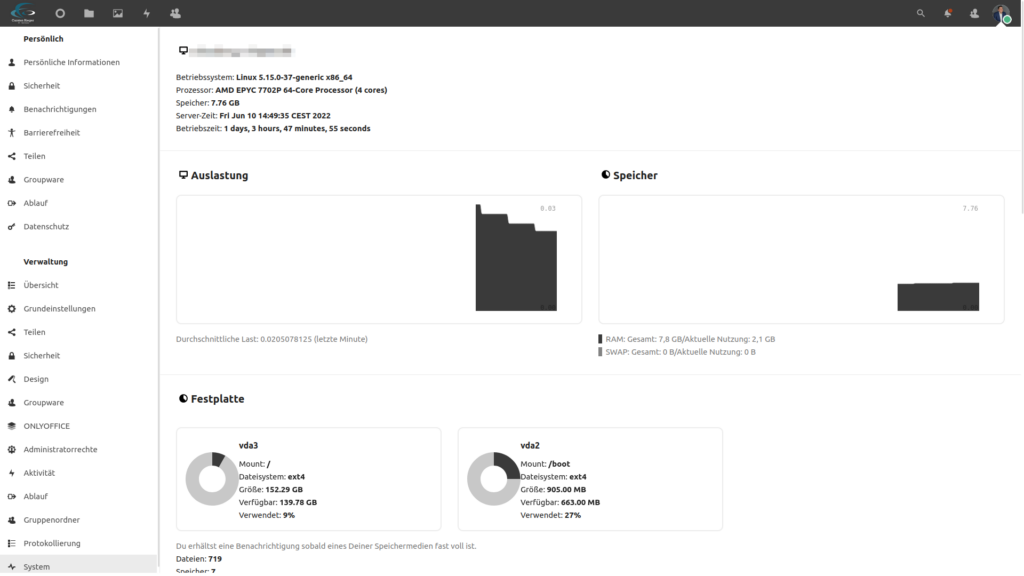
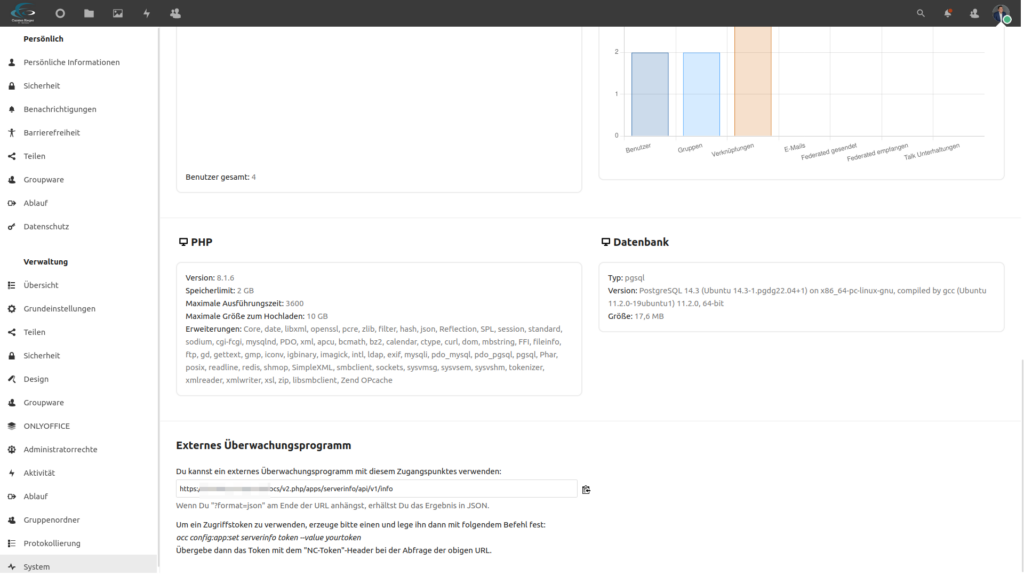
Über Ihre Unterstützung (diese wird ordnungsgemäß versteuert!) würden sich meine Frau, meine Zwillinge und ich sehr freuen. Vorab vielen Dank!


